电脑用U盘怎么装win7系统?很多用户可能听过U盘能够用来装系统这个说法,但依旧有用户不了解详细过程。尤其是这种新出现的重装系统方式。下面就由小编给大家介绍如何使用U盘重装win7系统,有兴趣的用户可以看看。
准备工具:
提前制作韩博士启动u盘,详细教程可见:韩博士U盘启动盘制作图文教程
查询电脑型号的U盘启动热键(点击链接进行查看)
具体步骤:
1.将U盘插入电脑,等电脑识别到U盘后重启/开机。出现开机界面后不断按下快捷键进入设置界面,直接使用方向键选择U盘选项回车,弹出韩博士PE菜单项选择界面后选择【1】选项进入。
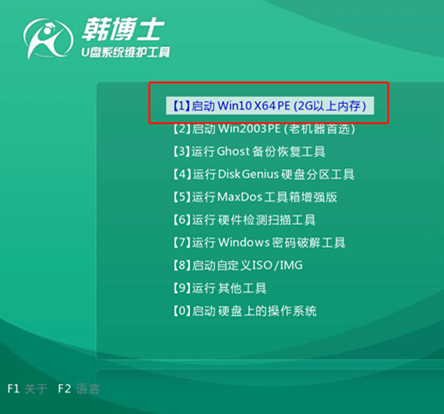
2.电脑会自动弹出韩博士装机工具界面,选择U盘中的win7系统文件进行“安装”。
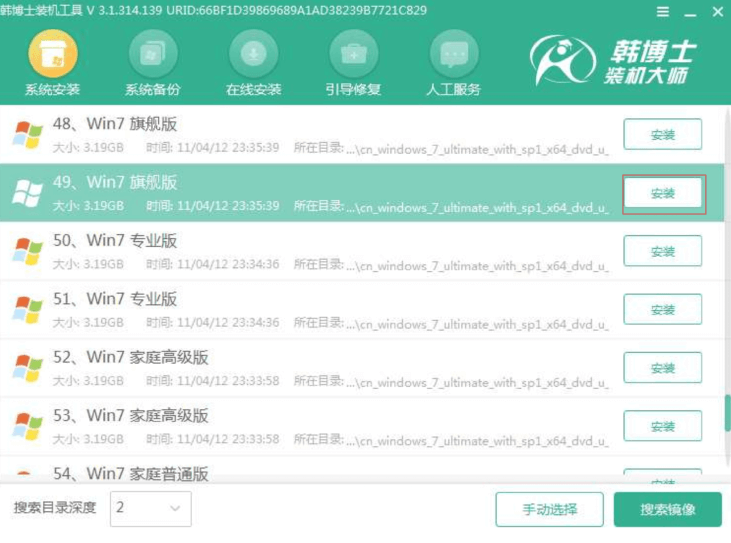
3.选择文件的安装位置,最后点击“开始安装”系统。韩博士进入安装win7系统状态。
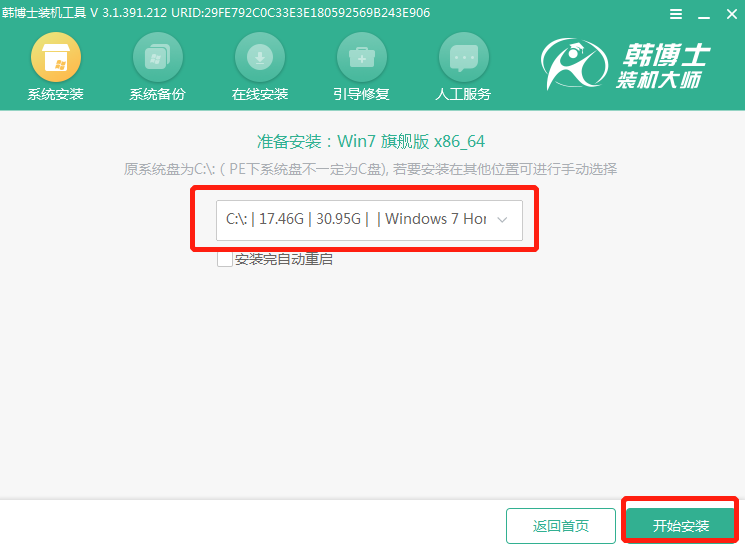
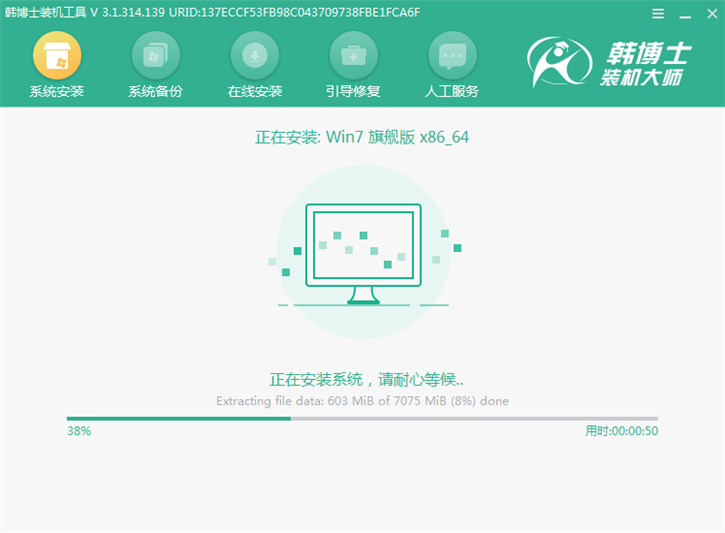
4.系统安装完成后,按照提示拔掉U盘“立即重启”电脑,等不断重启部署安装后,电脑进入win7桌面。
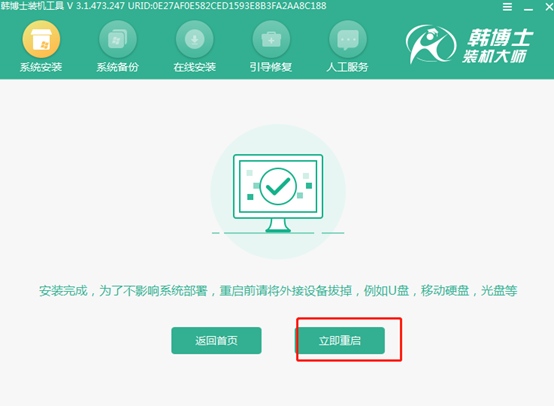
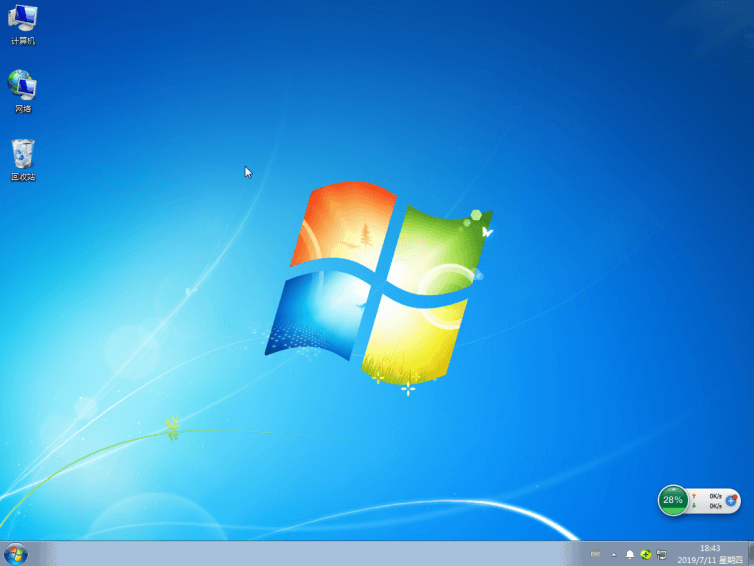
通过以上方法,电脑就成功用U盘重装win7系统了,假如你还不明白的话,可以跟着教程一起学习。

